Стварање књижице у уреднику текста Мицрософт Ворд

- 4921
- 688
- Joe Purdy
Увођење
Уз много корисних операција, у уреднику текста Мицрософт Ворд можете да креирате књижицу која је стандардни лист А4 формата, удвостручен. Специјализовани дизајн такве књижице обавештава купце и запослене у организацији о стварању нових производа. У ствари, стварање прелеподне модерне брошуре уопште није лако, за то морате имати професионалне дизајнерске вештине. Тачно, обичан корисник може бити довољан да се једноставнији летак учини кроз уредник текста речи. У овом случају ће бити довољно основно знање рачунара. Чланак испод представља корак -СЕ -степ упутство које доприноси стварању једноставне, али спектакуларне књижице у речи.

Принцип стварања књижице
Стварање информативног листа са три колоне
Прво што власник рачунара треба да уради је да инсталира одговарајући уредник текста на свом рачунару, а затим направите нови документ променом оријентације књига на албум. Ова врста манипулације је неопходна тако да можете да откуцате текст који не би био смештен на страни, већ и на страници. Транзиција се може извести проналажењем ознаке странице "Страница" и притиском на наредбу "Оријентација". На листи су само два положаја која се отварају, међу којима је потребно да одаберете опцију "Албум".
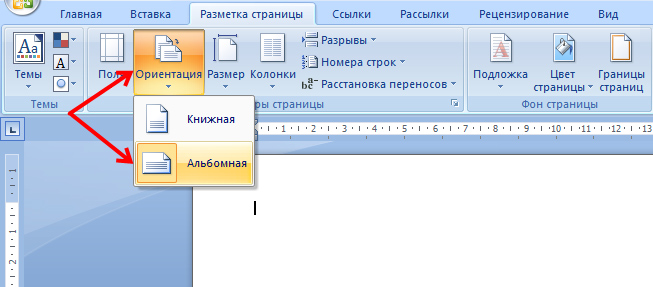
Друго, ако је могуће, то би требало да се поставља минималне увлаке смештене дуж ивица странице. Упркос чињеници да се ова акција може занемарити, боље је да корисник учини све што се препоручује, у супротном на готовом распореду на све четири стране, биће смештене свете беле ивице, имаће се у великој мери.
На категорији "Страница" на ријечи, обезбеђена је поље "поље", што помаже у уреди величине удубљења, у том погледу, потребно је одабрати "уски" одељак. На креирању књижице биће поља, од којих свака неће прелазити 1,27 цм. Категорија "прилагодљивих поља" помоћи ће да се увлачи још мањих величина, са којим можете да креирате поље ове величине. На страници "Страница" страница "", корисник може ручно да региструје потребне величине на екрану.
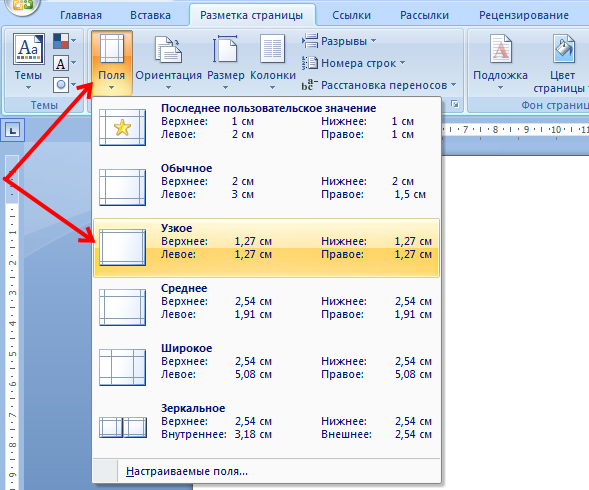
Да бисте схватили како да направите књижицу у Речи, морате имати најмање минимално знање које помаже слободно коришћење рачунара. Трећи корак за креирање саме књижице треба да буде подела странице са оријентацијом албума на три једнака графова (ступци). Корисник мора да нађе категорију "колона" на "обележавању странице" и одлучиће се за три колоне. Као резултат манипулације екраном корисника, појавиће се лист који ће бити подељен на три једнака дела. Дивизију можете пратити помоћу равнала: на пример, други графикон се може испунити тек након што се текст равномерно налази дуж целокупне дужине прве колоне. Ако нема потребе да убаците информације о целој дужини лима, слободан простор се може испунити празнинама.
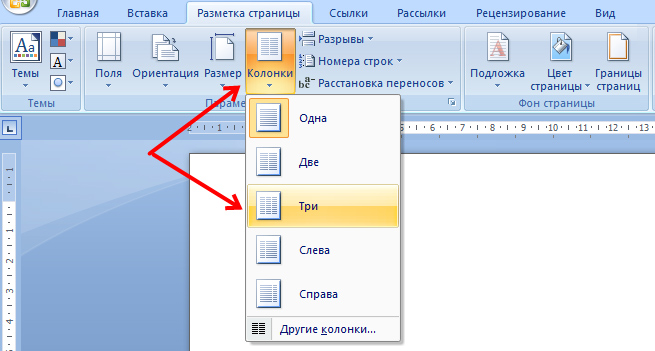
Између осталог, да створите књижицу у Ворд, не треба заборавити на прелиминарно подешавање сепаратора. Ова врста алата може се поставити директно између ступаца књижице. Категорија "колона" помоћи ће да се спроведе акција, корисник ће ће требати "остале ступце" овог пута. У прозору који се отвори на екрану, биће могуће навести разне секундарне поставке књижице, као и омогућавање функције "Дивотер". Међутим, треба напоменути да ће се овај елемент појавити тек након што се текст налази у сва три ступца. Карактеристике програма су такве да се у празној књижици раздваја неће приказати.
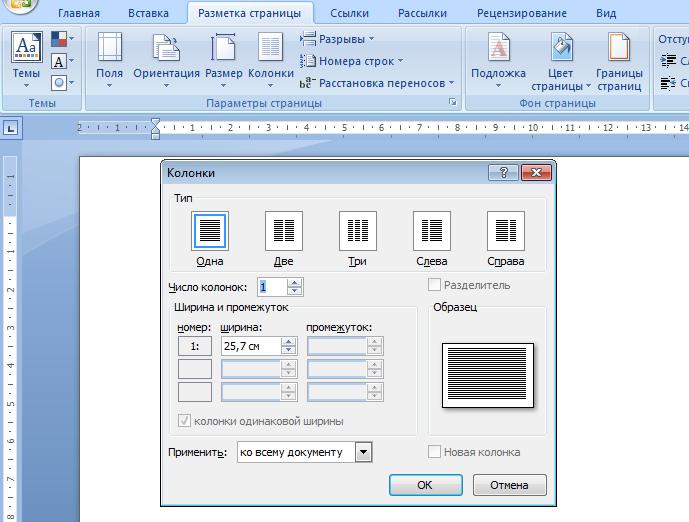
Након активирања параметра, потребно је форматирати ширину не само звучника, већ и све доступне празнине. Важно је запамтити да у Ворду прилику креирања брошуре можете одредити различите величине за сваку колону. Ако је таква потреба пружена, морате да уклоните оквир са функције "колоне исте ширине", а затим ручно означите ширину сваке поједине јединице.
Након завршеног посла, важно је да не заборавите на очување примењених поставки кликом на дугме "ОК".
Стварање информативног листа са великим бројем графова
Ако постоји потреба да се књижица учини у реч не са три стандардна ступаца, већ са великим бројем графова, можете прибјежити помоћи мултифункционалне текстуре уредника текста. Корисник треба да нађе одељак "Ступци", а затим у подкатегорији "Марка странице" Пронађите "остале ступце". Ова функција вам омогућава да поставите готово било који број графова. Након манипулације, важно је одржавати примењене поставке.
Закључак
Мицрософт Ворд Мултифункционални софтверски производ омогућава вам да креирате једноставне, али радије оригиналне распореде који не захтевају посебне вештине дизајна. Све што је корисник потребан за ово је сам програм и знање о њеној функционалности.

